文章详情页
PPT中一键替换字体具体操作步骤
浏览:67日期:2022-12-08 16:09:36
你们是不是也在使用PPT呢?不过你们晓得PPT中如何一键替换字体呢?下文就为你们带来了PPT中一键替换字体的具体操作方法。

打开你的PPT,找到“开始”选项卡。
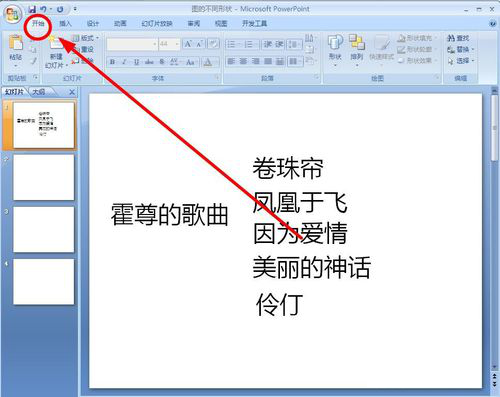
在“开始”选项卡的右端,找到“替换”。
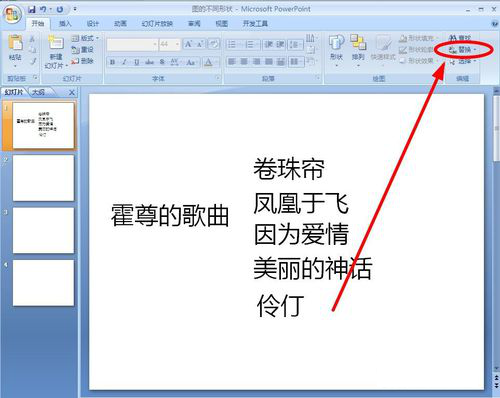
点击“替换”后面的下拉箭头,在下拉菜单中,选择“替换字体”。
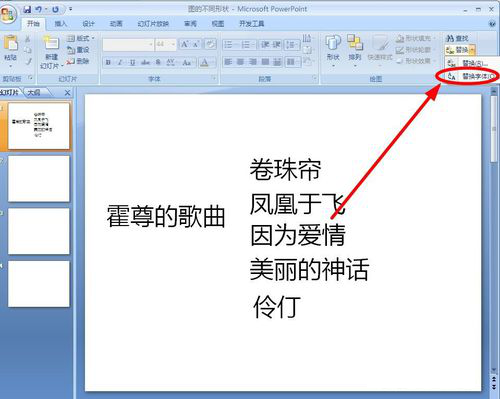
出现“替换字体”对话框。
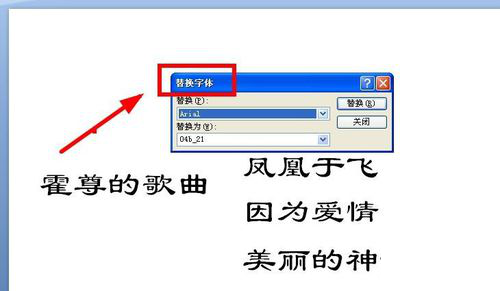
在这个对话框中,有“替换”,也有“替换为”。“替换”是你不想要的字体。“替换为”是你想要的字体。点击“替换”的下拉菜单,选择你不想要的字体。比如我现在的字体是“隶书”,我想把它替换掉。点击“替换”的下拉菜单,选择“隶书”,再点击“替换”。
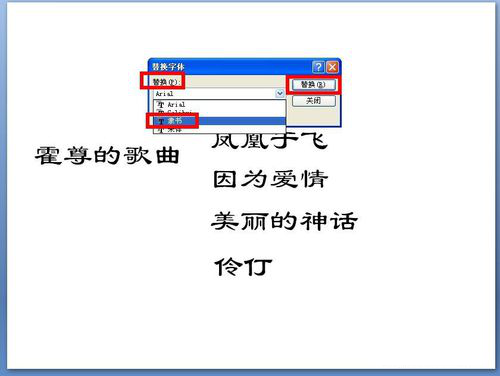
点击“替换为”的下拉菜单,选择你喜欢的字体。比如我现在把“隶书”替换为“微软雅黑”,不要忘了点击“替换”
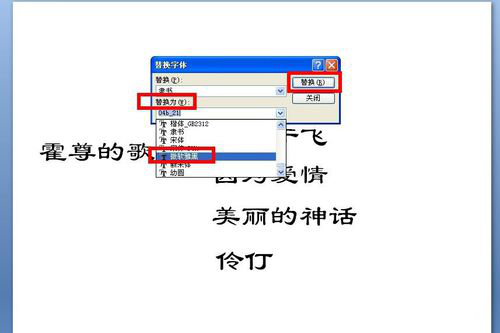
最后不要忘了点击“关闭”。
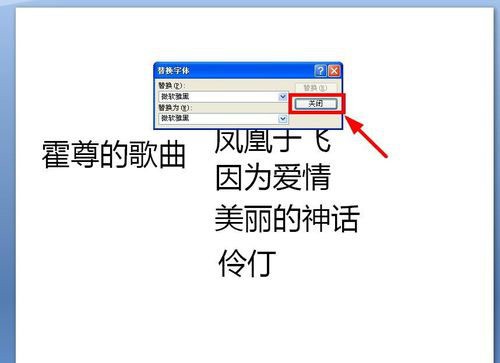
根据上文呈现的PPT中一键替换字体的具体操作方法,你们是不是都学会啦!
标签:
ppt
相关文章:
排行榜

 网公网安备
网公网安备